Önemlifilm afişleri oluşturmak ve sinematik efektleryaratmak için ışık ve renk düzenleme tekniklerini ustalıkla kullanmak şarttır. Bu kılavuzda, projenizdeki şerit ışıkları belirli bir şekilde renklendirmeyi ve ayarlamayı öğreneceksiniz, böylece karanlık ve etkileyici bir atmosfer yaratabilirsiniz.
En önemli noktalar:
- Geçiş düzenlemeleri kullanmak, ışık yoğunluğu ve rengi üzerinde hassas bir kontrol sağlar.
- Kontrast ve renk derinliği, kompozisyonunuzda istenen atmosferi yaratmak için kritik öneme sahiptir.
- Hedeflenmiş fırça darbeleriyle efektleri artırabilir ve ışık kaynaklarınızın karakterini çeşitlendirebilirsiniz.
Şerit Işıkların Ayarlanması için Adım Adım Kılavuz
Öncelikle şerit ışıkları eklemekle başlayalım. Bunlar zaten fotoğraflandı, ancak istenen etkiyi elde etmek için ayarlanması gerekiyor. İmgenin sağ tarafında, saf beyaz olarak bir şerit ışığı ekleyerek başlayın.
Doğru kontrastı seçmek zorunludur. Bu adımda, baş karakterin yüzü daha az doygun hale getirilecek, böylece dikkat ışık kaynaklarına daha çok yönlendirilecektir. Bunun için bir ayar katmanı oluşturarak geçiş düzenlemesi yapıyoruz.
Geçiş düzenlemesi varsayılan olarak siyah ve beyaz ile çalışır. Burada, ışığı yoğunlaştırmak istediğimiz için özellikle beyaz renge odaklanıyoruz. Işık payını artırmak ve şerit ışıkların parlaklığını arttırmak için beyaz kaydırıcıyı sola hareket ettirin.

Işıklar üzerindeki ayarlamalar yapıldıktan sonra ayarlarını onaylayın. Şimdi maskeyi ters çevirmelisiniz. Bu, kontrastı artırmak istediğimiz alanlara bir fırça ile boyama yapacağımız anlamına gelir. Konturlar boyunca alanları düzenlemeye odaklanın.
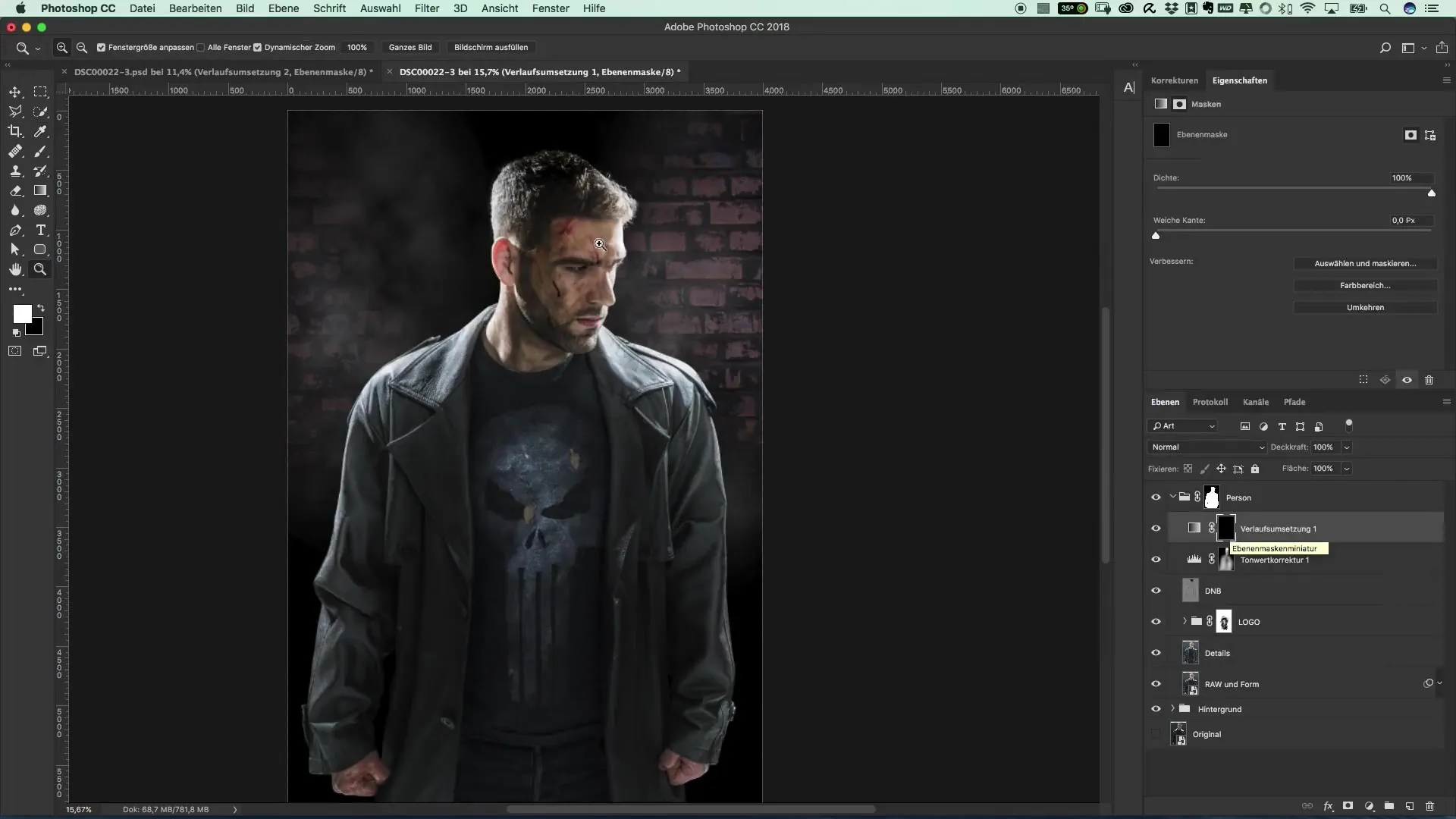
Sonuçları düzenli olarak kontrol edin ve en iyi etkiyi elde etmek için opaklığı ayarlayın. Yaklaşık %10’a düşürmek, şerit ışıkların çok baskın olmamasını sağlar. Eğer böyleyse, doğal şekli korumak için gizli alanlarda daha fazla ayarlama yapılması gerekir.

Şimdi, ışıkları renklendirme kısmına geçiyoruz. Önceki gibi yeni bir geçiş düzenlemesi oluşturun ve şerit ışıkları vurgulamak için açık kırmızı tonunu seçin. Burada karanlık alanların siyah kalırken, beyazların kırmızı renge döndüğünü görebilirsiniz.

Yoğunluk kontrolü ile şerit ışıklar üzerindeki kırmızı tonun ne kadar belirgin olacağını belirleyebilirsiniz. Etkiyi optimize etmek için ilgili kaydırıcıyı sola hareket ettirin. Mavi veya yeşil gibi farklı bir renk kullanmaya karar verirseniz, işlem aynı kalacaktır.
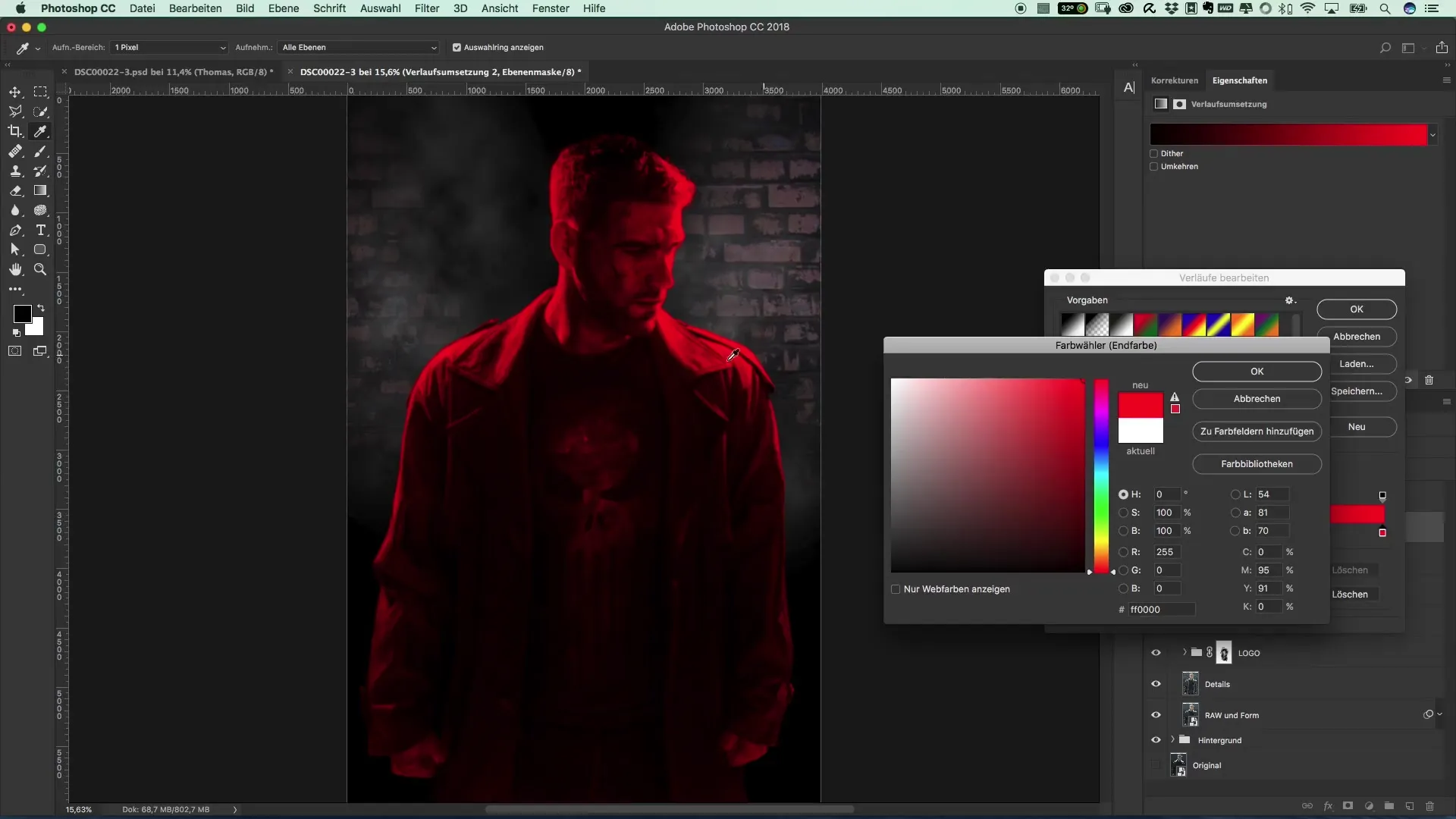
İstediğiniz kırmızı yoğunluğunu ayarladıktan sonra, rengi yavaşça entegre etmek için bir fırça ile işlemi tekrarlayın. Şerit ışıkları yavaş yavaş renklendirmek için yaklaşık %20’lik düşük bir opaklıkla başlayın.
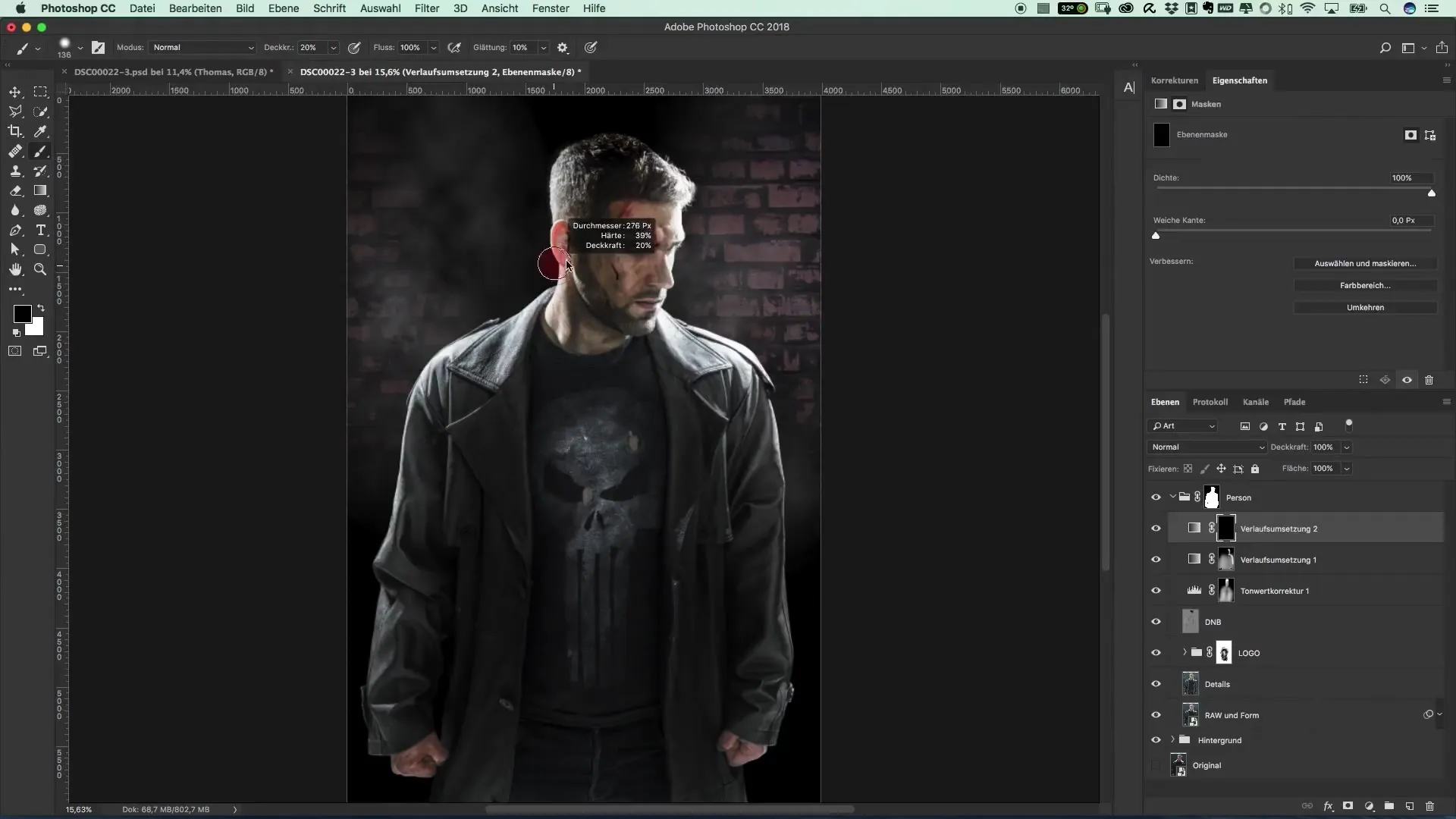
Konturları belirgin bir şekilde vurgulamaya dikkat edin. Sonuçta, alan üzerinde yaklaşık %10'luk azalmış opaklıkla büyük alanları geçmeniz gerekecek, böylece homojen bir renk dağılımı elde edebilirsiniz. Gerekirse, çok parlak veya sıradan görünen alanları geri alın ve karartın.
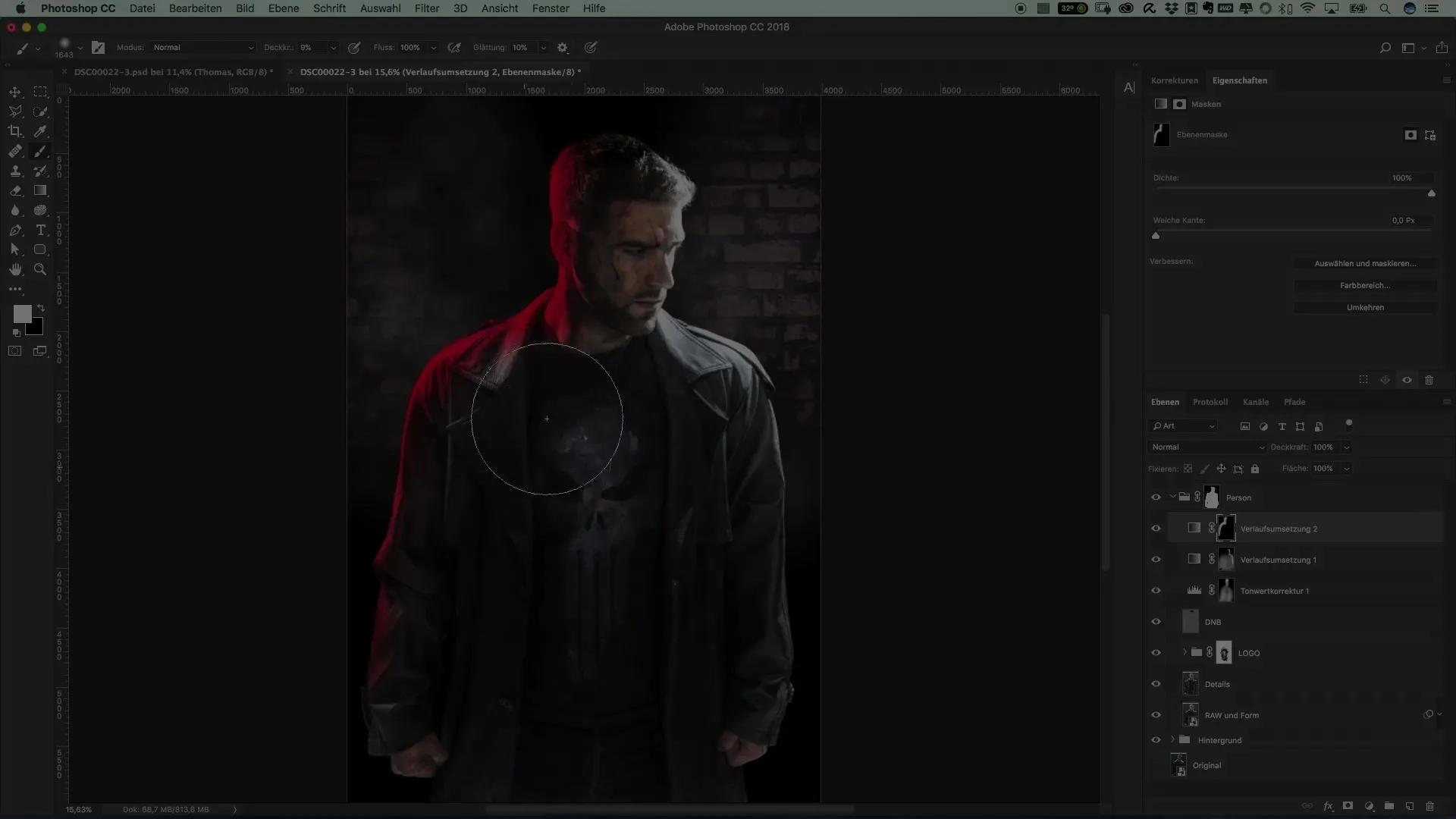
Son olarak, grafiğin tüm alanlarını bir kez daha eleştirel bir gözle incelemelisiniz. Işık atmosferini, ThePunisher'ın karanlık stiline uygun hale getirin. Her şey iyi yerleştirilmişse, etkileyici bir sonuca ulaşacaksınız.
Özet – The Punisher Stilinde Işık Gölgeleme Renk Düzenleme Kılavuzu
Bu kılavuzun amacı, farklı geçiş düzenlemeleri ve fırçalar ile projenizdeki şerit ışıkları renklendirmeyi ve kontrastların hassasiyetini kontrol etmeyi öğrenmektir. Böylece yalnızca görsel olarak çekici bir kompozisyon elde etmekle kalmaz, aynı zamanda gece sahneleriniz için etkileyici bir etki sağlarsınız.
SSS
Resmime nasıl şerit ışıkları eklerim?Başlayarak ışıkları fotoğraflayın ve ardından bir ayar katmanı ile bir geçiş düzenlemesi oluşturun.
Işıklarımın parlaklığını nasıl ayarlayabilirim?Beyaz kaydırıcıyı sola kaydırmak için geçiş düzenlemesini kullanarak parlaklığı artırın.
Farklı renklerle deneme yapabilir miyim?Evet, renk ayarlaması esnektir. Geçiş düzenlemesinde istediğiniz rengi seçerek rengi değiştirebilirsiniz.
Tüm düzenleme ne kadar sürer?Süre, tasarımınızın karmaşıklığına bağlı olarak değişir ve birkaç dakikadan birkaç saate kadar sürebilir.
Opaklığı ayarlamak gerekli mi?Evet, opaklık renklerin ve efektlerin yoğunluğunu kontrol etmenize yardımcı olur, böylece uyumlu bir genel görüntü elde edersiniz.


